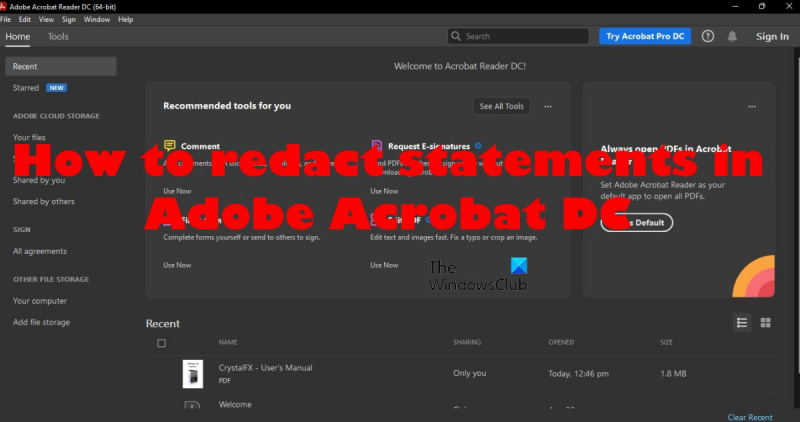Som IT-ekspert blir jeg ofte spurt om hvordan jeg redigerer uttalelser i Adobe Acrobat DC. Her er en rask guide til hvordan du gjør nettopp det. Først åpner du PDF-filen du vil redigere i Adobe Acrobat DC. Klikk deretter på 'Rediger'-fanen øverst til venstre på skjermen. Klikk deretter på 'Tekst'-verktøyet, som er plassert i 'Innholdsredigering'-delen. Når du har klikket på 'Tekst'-verktøyet, klikker du ganske enkelt på området i PDF-dokumentet der du vil legge til eller redigere tekst. Hvis du vil slette tekst, klikker du bare på 'Slett'-knappen. Og det er alt som skal til! Å redigere tekst i Adobe Acrobat DC er en rask og enkel prosess.
Adobe Acrobat DC eller Standard er et solid verktøy for grunnleggende PDF-redigering, men det kan komme en tid da brukere ønsker å redigere dokumenter for andre parter, og dessverre er det bare Adobe Acrobat Pro som kan gjøre dette takket være en innebygd funksjon.
Man kan argumentere med ideen om å kjøpe Acrobat Pro, men dette er et alvorlig problem for mange databrukere, siden dette verktøyet kanskje ikke er tilgjengelig fra deres synspunkt. Nå, hvis du ikke er typen som redigerer ganske ofte, gir det ikke mye mening å bruke penger på Acrobat Pro.

Windows 10 oppstartsprogrammer starter ikke
Så hva er alternativene? Vel, det er et triks som folk kan bruke for å utføre redigeringsoppgaver rett fra gratisversjonen av appen. Det vil ikke være like enkelt sammenlignet med den betalte versjonen, men vi tviler på at det vil være et stort problem for noen.
Den enkle måten å redigere tekst i Adobe Acrobat DC
Hvis du enkelt vil redigere utsagn i Adobe Acrobat DC, følger du disse trinnene.
- Åpne Adobe Acrobat DC
- Åpne PDF-dokument
- Lag tekstfelt
- Dra tekstboksen til delen du vil redigere
- Endre farge på tekstboksen
- Skriv ut dokumentet som bilde
1] Åpne Adobe Acrobat DC
- Først må du starte Adobe Acrobat DC fra skrivebordet.
- Alternativt kan du finne snarveien på oppgavelinjen.
- Det neste alternativet er å finne det gjennom applikasjonsdelen av startmenyen.
2] Åpne PDF-dokument
- Neste steg her er å åpne dokumentet der redigeringen skal foregå.
- trykk Fil øverst til venstre i appen.
- Velg derfra åpen .
- Finn PDF-filen, og klikk deretter Å komme inn nøkkel.
- Du kan også velge 'Åpne PDF-fil på nytt fra forrige økt' hvis du har åpnet den før.
3] Lag en tekstboks
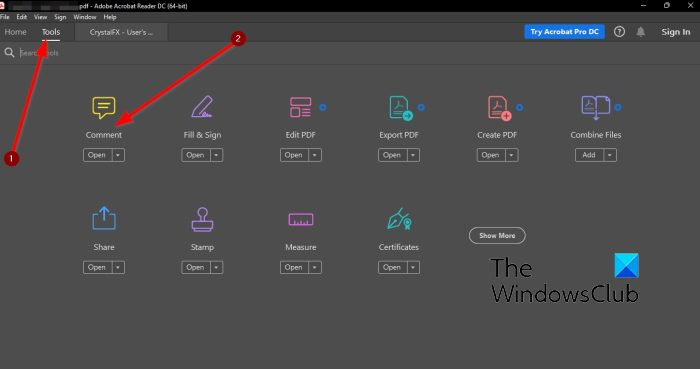
flytt pekeren
Det neste trinnet her er å lage en tekstboks over teksten du vil redigere. Hvis du er vant til å bruke Adobe Acrobat DC, bør du ikke ha noen problemer, men for de som er nye i appen, ta en tur med oss.
- Klikk på Verktøy fanen
- Velg etter det En kommentar .
- trykk Legg til tekstfelt ikonet på verktøylinjen.
4] Dra tekstboksen til delen du vil redigere.
Når vi går videre, finner vi teksten vi trenger å redigere, og så tegner vi en tekstboks over den.
Etter valg Tekstboks , klikk og dra tekstlaget.
Som standard er tekstfeltet hvitt, men vi må endre det til svart.
lokale brukere og grupper
5] Endre tekstboksfarge
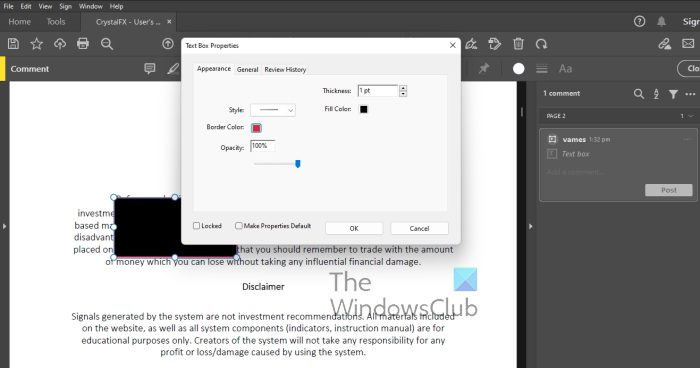
For å endre fargen, se på høyre panel i tekstboksinnstillingene.
- Høyreklikk på den, og velg deretter Kjennetegn .
- Fra Egenskaper for tekstfelt vindu, endre fyllfargen fra Hvit Til Svart .
- Klikk på FINT knapp.
- Tekstboksen i dokumentet skal nå endres fra hvit til svart.
6] Skriv ut dokument som bilde
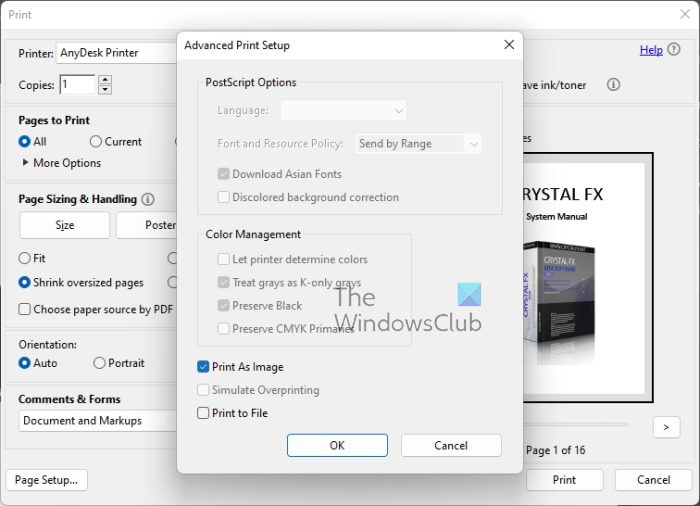
Endelig er det på tide å jevne ut de svarte tekstboksene. Den eneste måten å gjøre dette på er å bruke Adobe PDF-skriveren til å skrive ut dokumentet som et bilde.
- trykk Fil gjennom øverste venstre hjørne.
- ser etter skrive ut og velg den.
- Velg neste Avansert fanen
- Plukke ut skrive ut som bilde delen, og klikk deretter FINT knapp.
- Klikk til slutt på skrive ut knappen nederst i vinduet, og det er det, du er ferdig.
Lese : Hvordan bruke stempler og egendefinerte stempler i Adobe Acrobat Reader DC
dampspillkategorier
Har Adobe Acrobat DC et redigeringsverktøy?
Fra det vi kan se, har ikke Adobe Acrobat DC et redigeringsverktøy. For å gjøre dette trenger du tjenestene til Adobe Acrobat Pro. Med redigeringsverktøyet i Acrobat kan du fjerne tekst og grafikk permanent fra et PDF-dokument.
Hva betyr Adobe Acrobat DC?
Så mange lurte på hva DC står for i Adobe Acrobat DC. Vel, det står for Document Cloud, og det er fordi når du registrerer deg for tjenesten, får du 100 GB skylagring.
Kan jeg redigere PDF uten Adobe?
Ja, PDF-dokumenter kan redigeres uten å bruke Adobe-verktøy. Både Microsoft Word og Google Docs kan redigere PDF-dokumenter. Det samme kan sies om det populære Word-alternativet Libre Office. For de som er usikre, er Libre Office tilgjengelig gratis for Linux og Windows.